pygame.font模块来创建一个字体对象,从而实现绘制文本的目的。该模块的常用方法如下所示:| 方法 | 说明 |
|---|---|
| pygame.font.init() | 初始化字体模块 |
| pygame.font.quit() | 取消初始化字体模块 |
| pygame.font.get_init() | 检查字体模块是否被初始化,返回一个布尔值。 |
| pygame.font.get_default_font() | 获得默认字体的文件名。返回系统中字体的文件名 |
| pygame.font.get_fonts() | 获取所有可使用的字体,返回值是所有可用的字体列表 |
| pygame.font.match_font() | 从系统的字体库中匹配字体文件,返回值是完整的字体文件路径 |
| pygame.font.SysFont() | 从系统的字体库中创建一个 Font 对象 |
| pygame.font.Font() | 从一个字体文件创建一个 Font 对象 |
pygame.font.SysFont(name, size, bold=False, italic=False)name:列表参数值,表示要从系统中加载的字体名称,它会按照列表中的元素顺序依次搜索,如果系统中没有列表中的字体,将使用 Pygame 默认的字体。
print("获取系统中所有可用字体",pygame.font.get_fonts())
my_font = pygame.font.SysFont(['方正粗黑宋简体','microsoftsansserif'],50)
上述方法将优先使用“方正粗黑宋简体”。
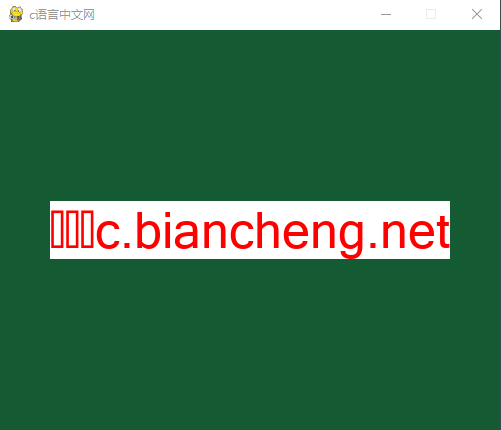
图1:显示中文乱码
my_font = pygame.font.Font(filename, size)参数说明如下:
f = pygame.font.Font('C:/Users/Administrator/Desktop/willhar_.ttf',50)
从桌面加载了一个字体文件来创建字体对象,并设置字体大小为 50。注意,上述字体文件是在网上下载的,您也可以任意下载(点击网址前往),或者使用系统库中的字体文件。| 方法 | 说明 |
|---|---|
| pygame.font.Font.render() | 该函数创建一个渲染了文本的 Surface 对象 |
| pygame.font.Font.size() | 该函数返回渲染文本所需的尺寸大小,返回值是一个一元组 (width,height) |
| pygame.font.Font.set_underline() | 是否为文本内容绘制下划线 |
| pygame.font.Font.get_underline() | 检查文本是否绘制了下划线 |
| pygame.font.Font.set_bold() | 启动粗体字渲染 |
| pygame.font.Font.get_bold() | 检查文本是否使用粗体渲染 |
| pygame.font.Font.set_italic() | 启动斜体字渲染 |
| pygame.font.Font.metrics() | 获取字符串中每一个字符的详细参数 |
| pygame.font.Font.get_italic() | 检查文本是否使用斜体渲染 |
| pygame.font.Font.get_linesize() | 获取字体文本的行高 |
| pygame.font.Font.get_height() | 获取字体的高度 |
| pygame.font.Font.get_ascent() | 获取字体顶端到基准线的距离 |
| pygame.font.Font.get_descent() | 获取字体底端到基准线的距离 |
render(text, antialias, color, background=None)参数说明如下所示:
import sys
import pygame
# 初始化
pygame.init()
screen = pygame.display.set_mode((600,400))
#填充主窗口的背景颜色
screen.fill((20,90,50))
#设置窗口标题
pygame.display.set_caption('c语言中文网')
# 字体文件路径 C:/Windows/Fonts/simhei.ttf
f = pygame.font.Font('C:/Windows/Fonts/simhei.ttf',50)
# render(text, antialias, color, background=None) -> Surface
text = f.render("网址:task.lmcjl.com",True,(255,0,0),(255,255,255))
#获得显示对象的 rect区域大小
textRect =text.get_rect()
#设置显示对象居中
textRect.center = (300,200)
screen.blit(text,textRect)
while True:
# 循环获取事件,监听事件
for event in pygame.event.get():
# 判断用户是否点了关闭按钮
if event.type == pygame.QUIT:
#卸载所有pygame模块
pygame.quit()
#终止程序
sys.exit()
pygame.display.flip() #更新屏幕内容
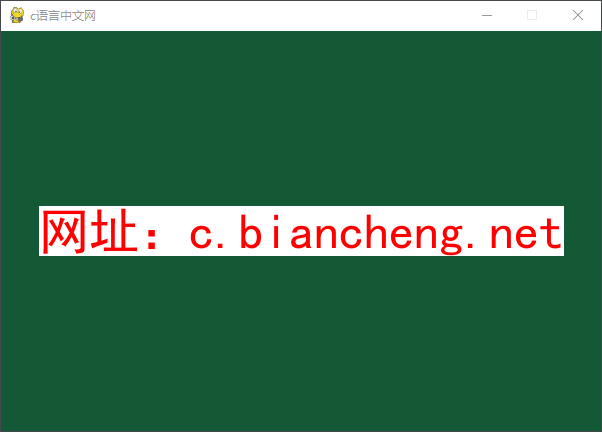
图2:显示文本内容
import pygame.freetype下面使用 Freetype 模块来绘制文本内容,代码如下:
import sys,pygame
import pygame.freetype
pygame.init()
# 设置位置变量
pos=[180,50]
# 设置颜色变量
GOLD=255,251,0
BLACK=0,0,0
screen=pygame.display.set_mode((600,400))
pygame.display.set_caption("c语言中文网")
f1=pygame.freetype.Font("C:/Users/Administrator/Desktop/willhar_.ttf",45)
# 注意,这里使用render_to() 来绘制文本内容,与render 相比,该方法无返回值
# 参数说明:
# pos 绘制文本开始的位置,fgcolor表示前景色,bgcolor表示背景色,rotation表示文本旋转的角度
freeRect = f1.render_to(screen, pos,"I love task.lmcjl.com",fgcolor = GOLD,bgcolor = BLACK, rotation=35)
while True:
for event in pygame.event.get():
if event.type == pygame.QUIT:
sys.exit()
pygame.display.update()
程序运行结果如下:
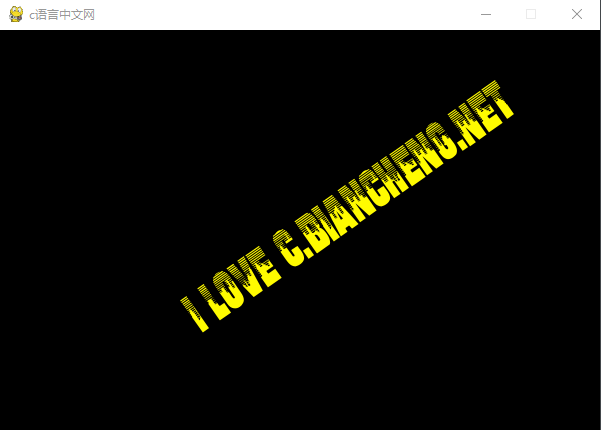
图3:绘制文本内容
本文链接:http://task.lmcjl.com/news/16546.html